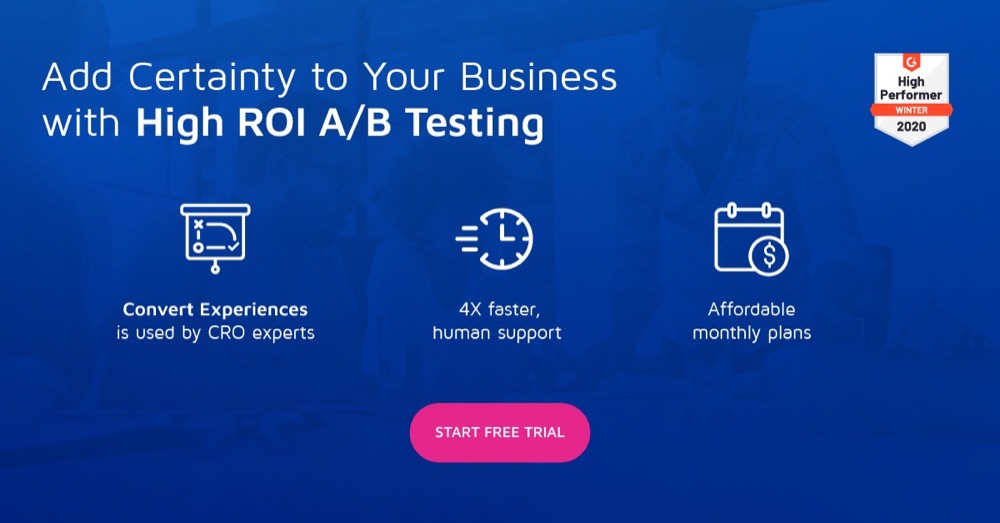[Octobre 2018] Convert Support Wisdom : tout sur Google Analytics
Publié: 2018-11-21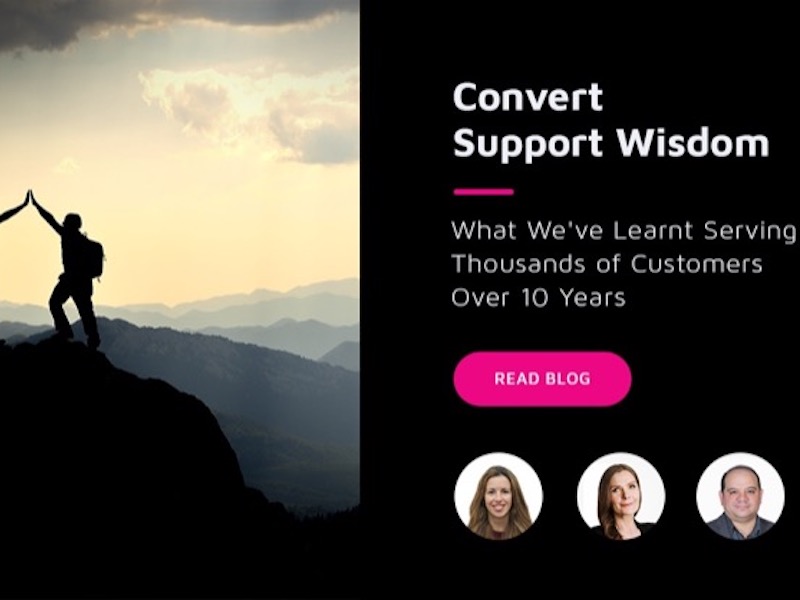
L'équipe d'assistance de Convert reçoit de nombreuses questions sur Google Analytics, tout au long de l'année. Mais le mois d'octobre a vu une recrudescence du volume des requêtes.
Puisque nous apprenons au fur et à mesure que nous résolvons, ce mois-ci, notre sagesse de support est une compilation complète des questions les plus posées auxquelles nous nous sommes retrouvés à donner le As to !
Si vous utilisez Convert Experiences comme outil de test préféré et que vous souhaitez conserver vos rapports dans Google Analytics, cela sera d'une immense valeur.
Nous vous entendons:
Ce sont des sujets qui semblent faire leur chemin vers les billets à maintes reprises.
Oui, nous avons des articles dans notre base de données pour répondre aux requêtes.
Mais un blog est un meilleur moyen de discuter et d'élaborer sur les petites choses que nous récupérons à chaque demande d'assistance que nous traitons.
Intégrez les expériences de conversion avec Google Analytics
La première question, et la plus posée, concerne l'installation de Convert Experiences-Google Analytics. Voici les étapes pour y arriver.
En bref, vous devez vous assurer que le code de suivi Google Analytics est placé sous le code Convert Experiments, dans l'en-tête de votre site Web. Vous pouvez utiliser la version Classic Analytics (ga.js) ou le code Universal Analytics (analytics.js) ou la version Global Site Tag (gtag.js). Tout code Google Analytics personnalisé pourrait interrompre l'intégration.
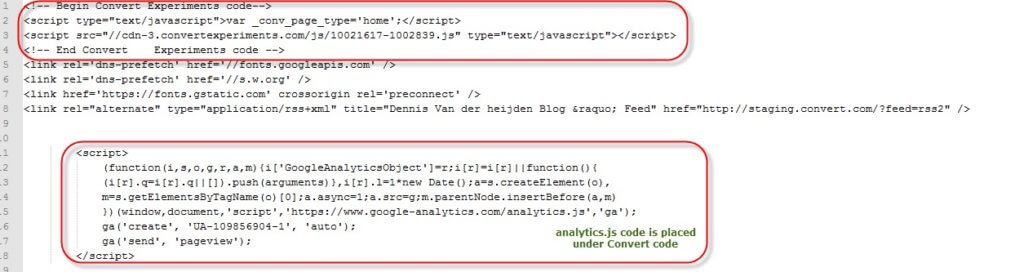
Après avoir configuré les variantes de l'expérience, accédez au résumé de l'expérience en modifiant l'expérience. Une fois que vous êtes dans le résumé de l'expérience, accédez à la section Paramètres, puis sélectionnez Ajouter/Modifier les intégrations.
Vous pouvez sélectionner Classic ou Universal Analytics afin d'activer l'intégration. Si vous utilisez Global Site Tag sur votre site Web, sélectionnez Universal Analytics car il fonctionne à la fois pour les codes de suivi Universal et Global Site Tag.
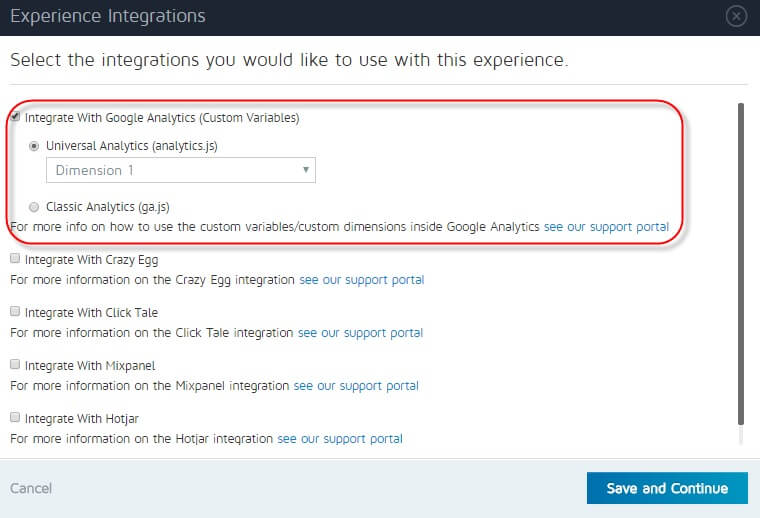
Quelles données Convert Experiences puis-je envoyer à Google Analytics ?
Vous souhaiterez peut-être accéder aux données de l'expérience en cours ou aux données de toutes les expériences qui ont été déclenchées pour un visiteur spécifique afin de les pousser dans Google Analytics. Pour cela nous mettons à disposition deux objets Javascript :
- convert.currentData
- convert.historicalData
Ces deux objets sont décrits en détail ici.
Fondamentalement, vous pouvez envoyer le nom ou l'ID de l'expérience, le nom ou l'ID de la variante, les noms ou les ID des objectifs qui ont été déclenchés.
Comment vérifier rapidement si Convert Experiments envoie des données à des fournisseurs tiers ?
Vous pouvez utiliser le débogueur Google Chrome et rechercher les lignes :
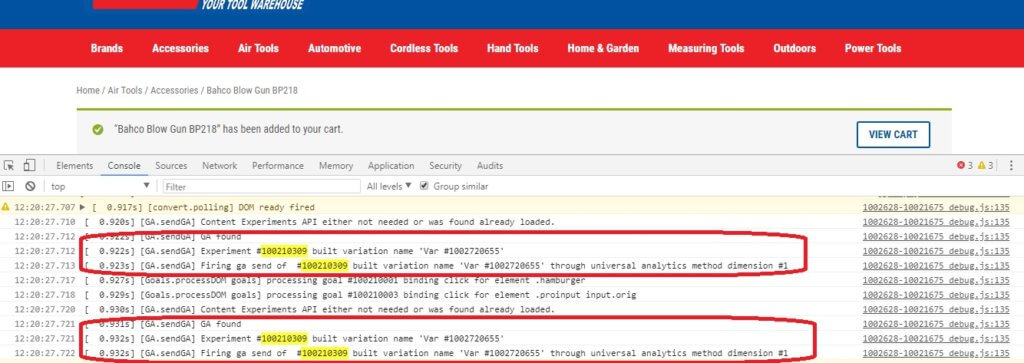
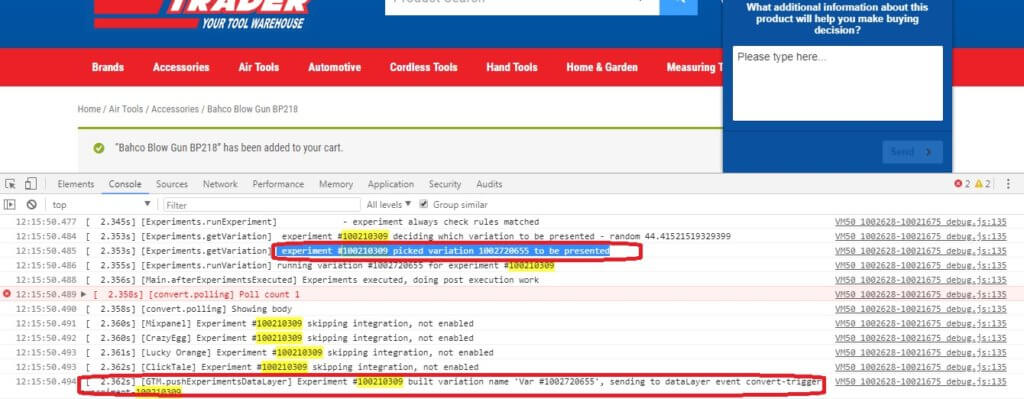
[Leçon d'histoire] Êtes-vous compatible avec toutes les versions de Google Analytics ?
Clarifions les différentes versions des codes de suivi dans Google Analytics.
En novembre 2005, Google a lancé Google Analytics, également connu sous le nom de "Classic Analytics". Le code de suivi peut être trouvé sous le nom ga.js . Depuis 2016, il est considéré comme Legacy et la plupart des comptes ont été migrés vers Universal Analytics.
En octobre 2012, une autre nouvelle version de Google Analytics a été annoncée, appelée "Universal Analytics". Le code de suivi peut être trouvé sous le nom analytics.js . Les principales différences par rapport à la version précédente étaient : le suivi multiplateforme, un code de suivi flexible pour collecter des données à partir de n'importe quel appareil et l'introduction de dimensions et de statistiques personnalisées .
En octobre 2017, la nouvelle version de Google Analytics a été annoncée, appelée "Global Site Tag". Le code de suivi peut être trouvé sous le nom gtag.js . Son but est d'unifier le système de marquage et de simplifier la mise en œuvre.
Convert Experiences prend en charge ces trois versions.
Puis-je utiliser GTM Data Layer pour envoyer des données Convert Experiences à Google Analytics ?
Oui, cette fonctionnalité est disponible. Vous pouvez lire tous les détails dans cet article.
Puis-je importer des objectifs depuis Google Analytics ?
Une façon de démarrer rapidement avec votre compte Convert Experiences consiste à importer des objectifs existants à partir de Google Analytics. Cette importation vous aide à démarrer, mais comme il ne s'agit pas d'une intégration, vous devez vérifier les objectifs importés avant de supposer qu'ils fonctionneront bien.
Voici une liste de contrôle pour importer et configurer les objectifs Google Analytics.
- Accédez à l'aperçu de vos objectifs dans le menu de gauche
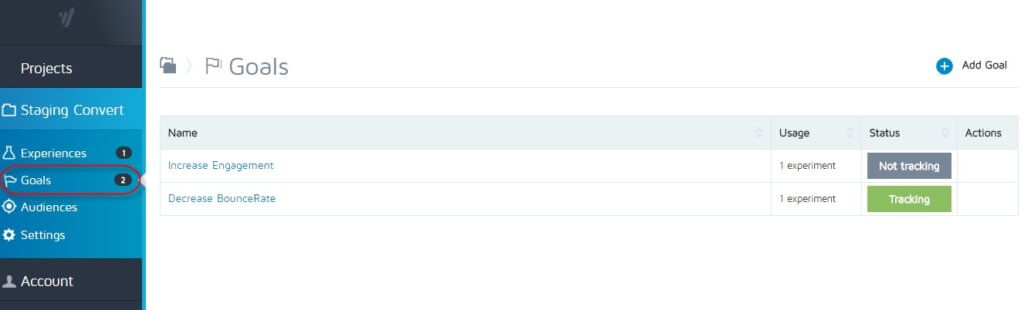
- En haut à droite, vous trouverez l'icône verte avec "Ajouter un objectif" comme texte, cliquez dessus et une fenêtre contextuelle avec 3 menus s'ouvrira. Sélectionnez la catégorie du milieu appelée "Importer" (voir capture d'écran ci-dessous)
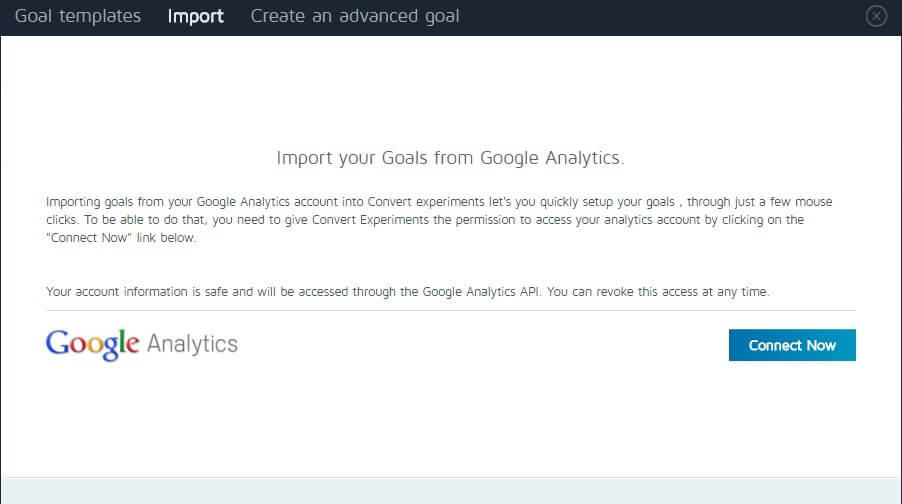
- Vous devez autoriser Convert à consulter votre compte Google Analytics et à sélectionner les objectifs. S'il vous est demandé d'accepter l'accès hors ligne.D
- Sélectionnez le bon projet sur la gauche et sélectionnez l'URL de la page, le temps passé sur la page, le nombre de pages visitées (les objectifs basés sur des événements ne peuvent pas être importés pour le moment).
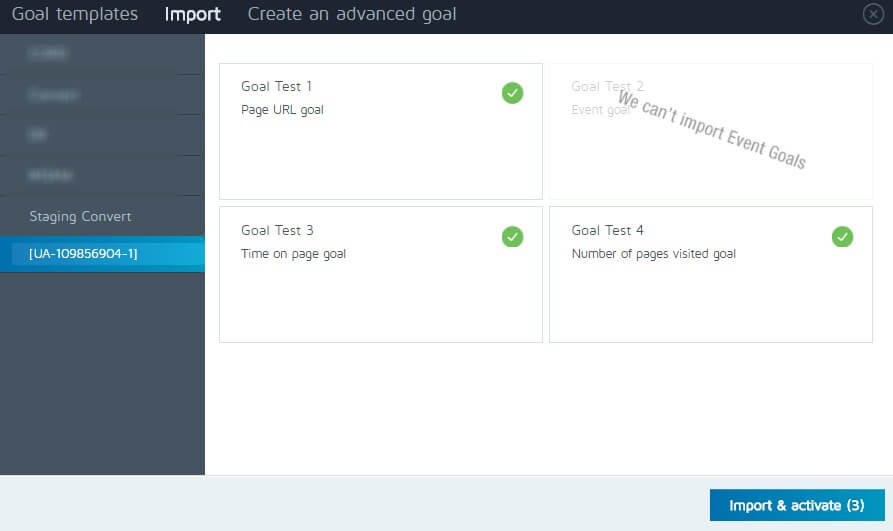
- Pour vérifier si l'importation a réussi, veuillez ouvrir les objectifs importés en les modifiant.
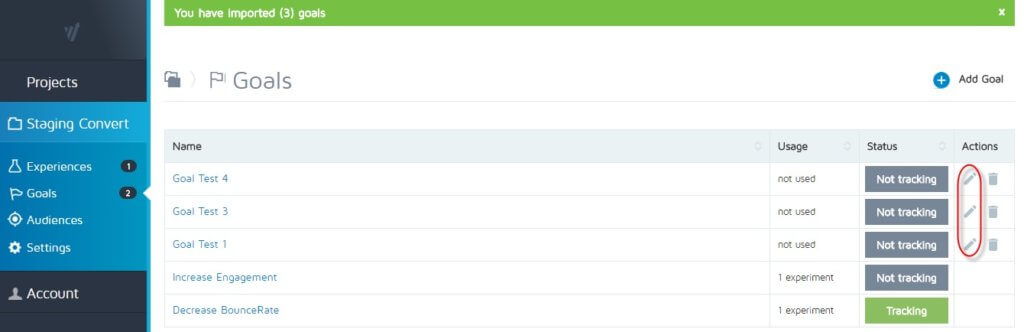
Vous voyez dans cet exemple que l'importation s'est bien déroulée, mais cet objectif ne fonctionnera pas.
Nous surveillons une URL complète, mais l'importation n'a pris qu'une partie de l'URL. Nous devons remplacer "Correspond exactement" par "Contient".
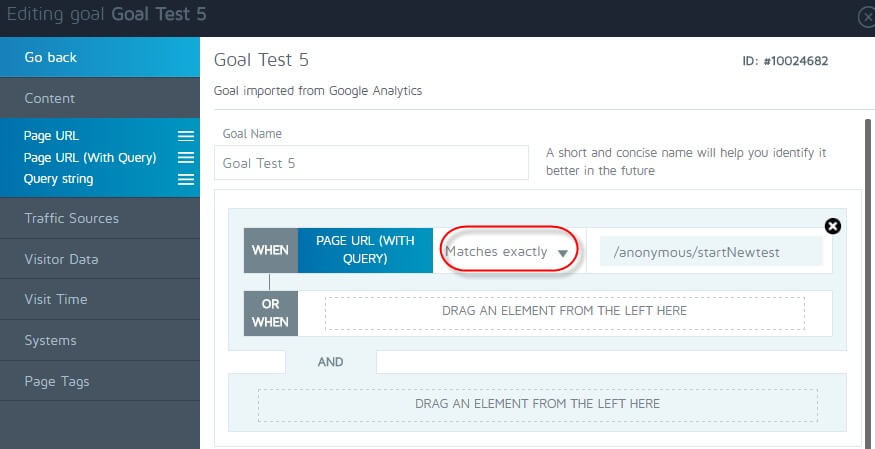
Lorsque vous le modifiez et l'enregistrez, l'objectif sera suivi (veuillez vous assurer que le code du projet est installé).
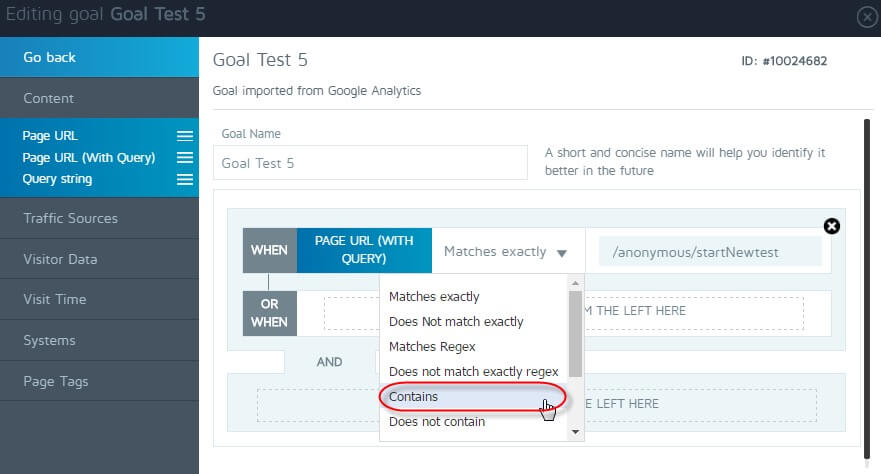
Pourquoi Convert Experiences Data est-il différent de Google Analytics ?
Convert Experiences et Google Analytics (GA) ont des méthodes et des technologies de suivi différentes.
C'est la raison pour laquelle vous voyez une différence entre les données GA et Convert Experiences pour votre site Web. Pour faciliter la découverte des différences, nous avons cet article.
Puis-je suivre les revenus avec Google Analytics ?
Si vous collez le code Convert Experiences juste après la balise </title> et que vous utilisez le dernier suivi e-commerce de Google Analytics, nous connecterons automatiquement le suivi des revenus e-commerce de Google Analytics à tous vos tests. Il n'est pas nécessaire d'installer quoi que ce soit ; cela fonctionne hors de la boîte pour tous les clients.
Il vous suffit de créer un objectif de revenus :

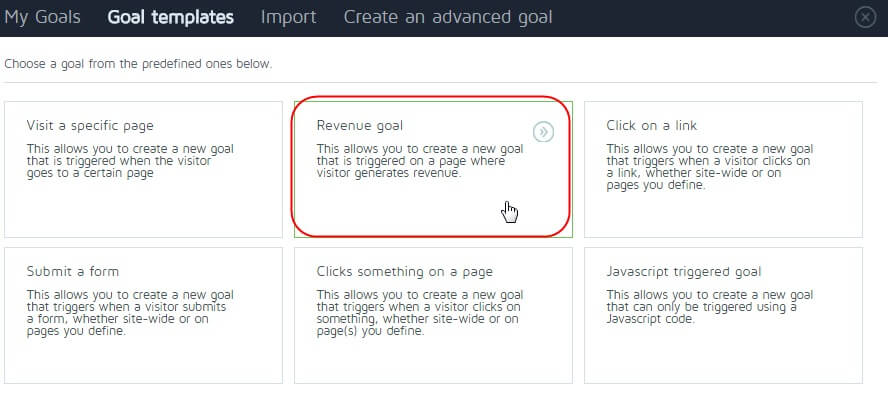
Remplissez le nom de l'objectif et l'URL de la page de revenus pour qu'ils correspondent à la page de confirmation de vos achats :
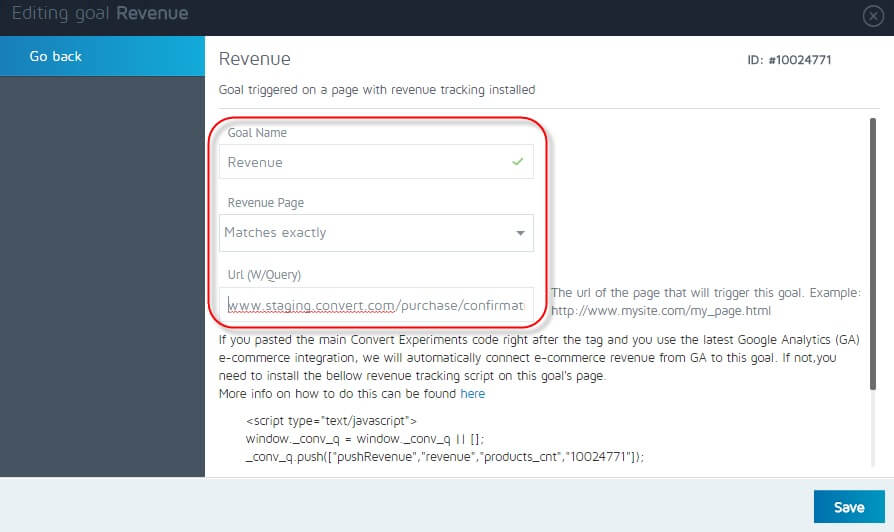
Enregistrez-le et vous avez terminé.
Je n'ai pas le dernier suivi de commerce électronique Google Analytics, puis-je quand même suivre les revenus ?
Si vous ne souhaitez pas utiliser le suivi du commerce électronique Google Analytics ou si vous ne pouvez pas l'utiliser car il n'est pas mis en œuvre via le code de suivi standard, nous avons une solution de contournement pour vous.
- Commencez par créer un objectif de revenus :
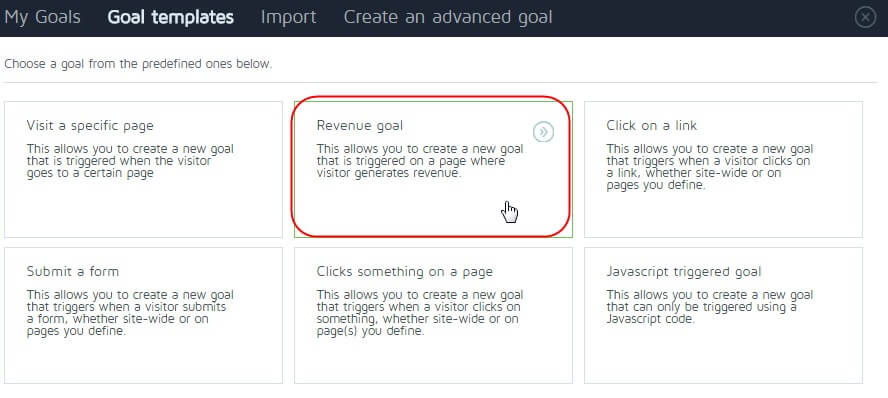
- Assurez-vous qu'à l'étape suivante, vous renseignez une URL factice qui ne correspond pas à une URL de votre site. Par exemple, "http://domain.com/dummy.html".
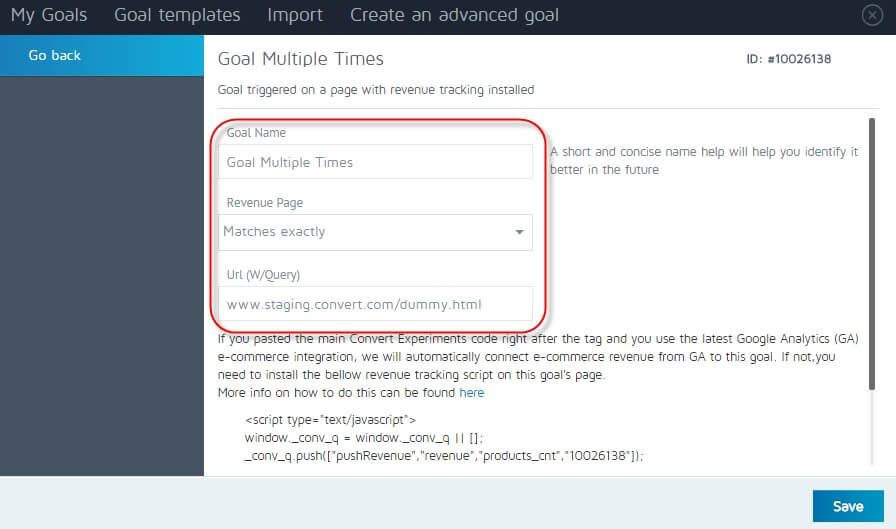
Après avoir enregistré l'objectif, allez le modifier et vous trouverez le code JavaScript ci-dessous. Vous devrez copier et coller ce script n'importe où sur la page (après le code de suivi de conversion principal) de votre site Web pour envoyer le chiffre d'affaires et le nombre de produits commandés à notre système avec les champs appropriés mappés aux variables de votre système de commerce électronique.
<script> window['_conv_q'] = window['_conv_q'] || []; window['_conv_q'].push(["pushRevenue",revenue,products_cnt,goal_id]); </script>Dans le code ci-dessus, vous devez remplacer les champs suivants par les valeurs réelles :
- Chiffre d'affaires : chiffre d'affaires utilisant 123,45 (point comme diviseur de cent)
- Product Count (nombre de produits dans le panier) : products_cnt
- Le paramètre goal_id est automatiquement renseigné avec l'ID de l'objectif une fois que vous avez enregistré l'objectif.*
Quelle est la différence entre sendRevenue et pushRevenue ?
En février/mars 2018, nous avons modifié notre code de revenu, en remplaçant « sendRevenue » par « pushRevenue » et en supprimant l'ID de transaction dans le nouveau code pushRevenue. C'était une exigence du RGPD. Ne vous inquiétez pas, cela n'aura aucun impact négatif sur les expériences précédentes qui utilisaient sendRevenue - celles-ci continueront de fonctionner.
Utilisez-vous Google Analytics d'une manière conforme au RGPD et à la confidentialité ? En savoir plus ici.
Où puis-je voir les données Convert Experiences dans Classic Analytics ?
Si vous utilisez le suivi ga.js et donc les variables personnalisées, les données seront visibles à deux endroits :
- Sous Audience -> Personnalisé -> Variables personnalisées , il y aura une variable nommée CONVERT-XXXX où XXXXX sera l'ID de l'expérience dans Convert Experiments. Vous pouvez voir l'ID de test de conversion dans la barre d'adresse lorsque vous modifiez votre test.
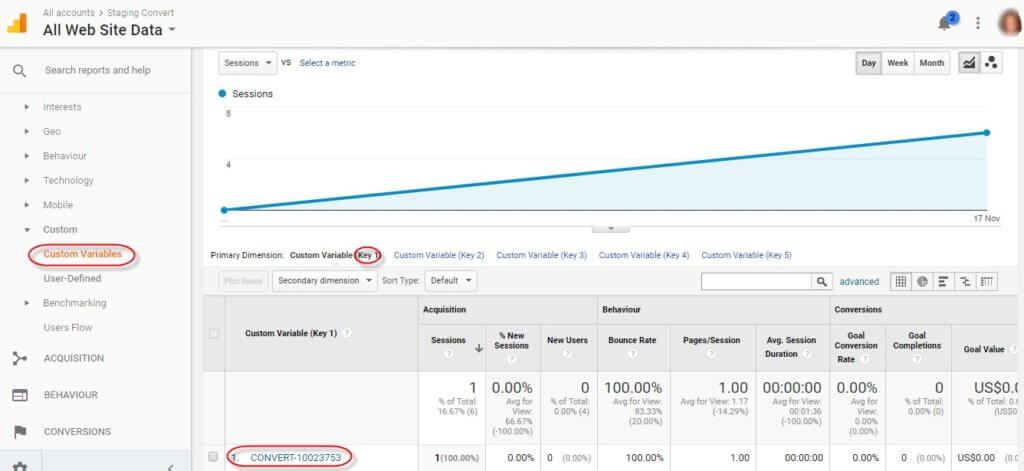
- Sous cette variable, vous verrez vos combinaisons de test.
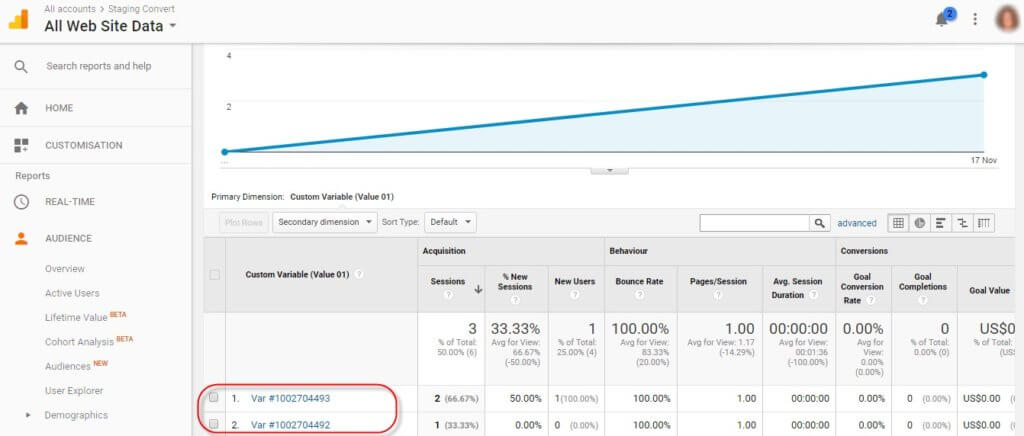
- À chaque page vue d'une page testée, nous envoyons également un événement à Google Analytics. Vous pouvez les trouver sous Contenu -> Événements dans votre Google Analytics. Vous pouvez utiliser les événements pour voir des rapports sur le nombre de fois qu'une variation a été vue (pas seulement par le nombre de visiteurs).
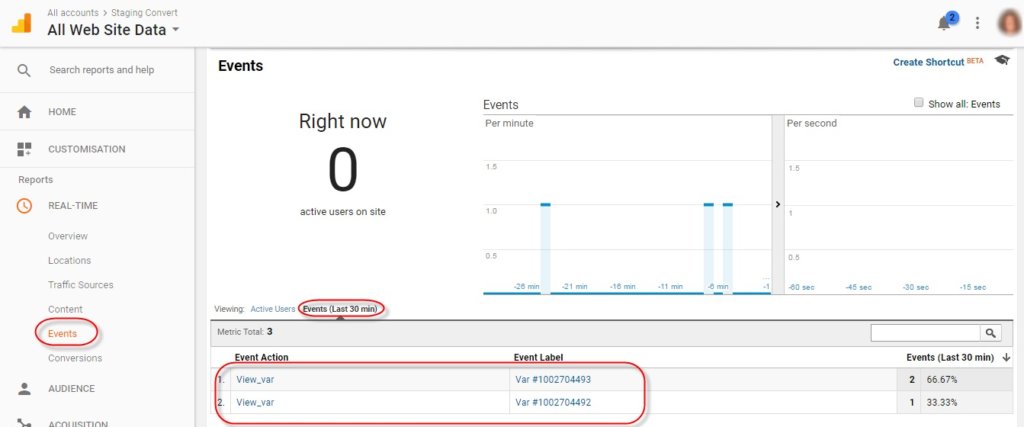
Où puis-je voir les données Convert Experiences dans Universal Analytics ?
Si vous utilisez la méthode de suivi Universal Analytics (analytics.js) ou la méthode Global Site Tag (gtag.js) et donc les dimensions personnalisées, vous pouvez utiliser les dimensions personnalisées dans des rapports personnalisés ou dans des segments (pour filtrer les rapports standard).
Allez dans Personnalisation puis Rapports personnalisés :
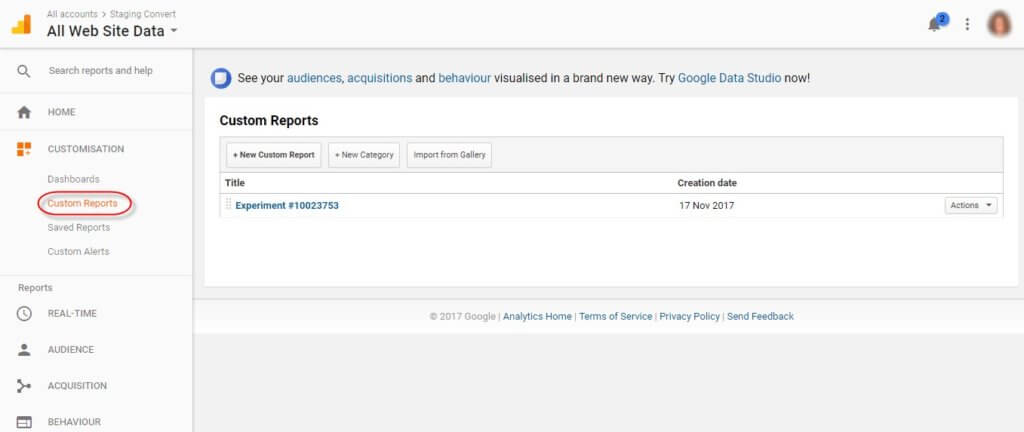
Créez un nouveau rapport personnalisé et, sous les dimensions, sélectionnez la dimension personnalisée que vous avez créée à l'étape précédente :
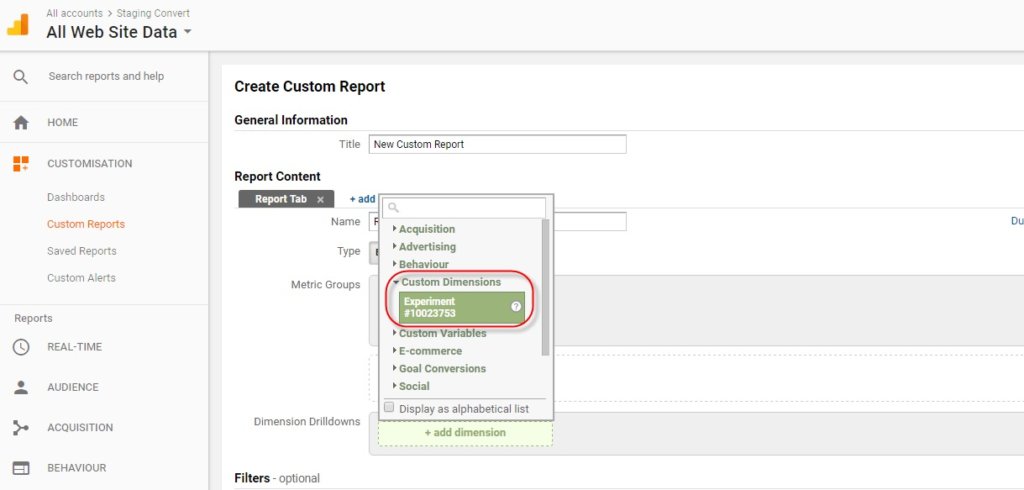
Une fois le rapport créé, vous devez attendre de voir les variations et les données arriver. Google indique qu'il pourrait y avoir une latence de traitement des données de 24 à 48 heures.
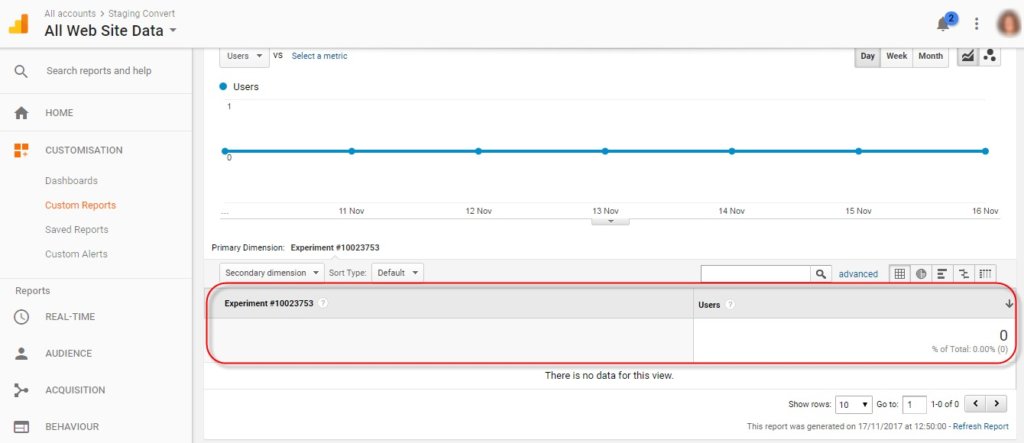
Mais finalement ça devrait ressembler à ça. Chaque variante du test de conversion que vous utilisez doit avoir une ligne correspondante dans le rapport personnalisé :
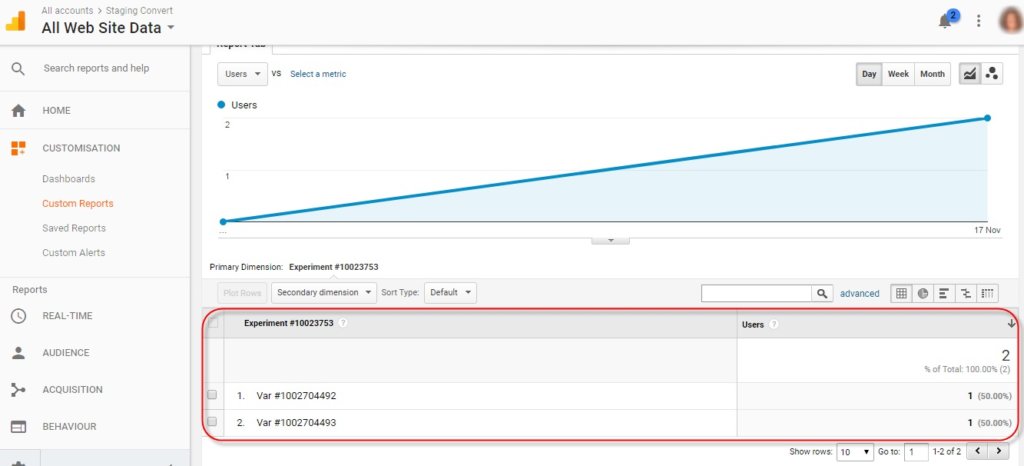
Les expériences Convert prennent-elles en charge plusieurs outils de suivi GA ?
Si vous avez plusieurs trackers Google Analytics, vous pouvez suivre ces étapes pour les installer sur votre site Web. Il ressemblera à ceci:
(function(i,s,o,g,r,a,m){i['GoogleAnalyticsObject']=r;i[r]=i[r]||function(){ (i[r].q=i[r].q||[]).push(arguments)},i[r].l=1*new Date();a=s.createElement(o), m=s.getElementsByTagName(o)[0];a.async=1;a.src=g;m.parentNode.insertBefore(a,m) })(window,document,'script','https://www.google-analytics.com/analytics.js','ga'); ga('create', 'UA-xxxxxxxxx-1', 'auto'); ga('create', 'UA-yyyyyyyyy-1', 'auto', 'clientTracker'); ga('clientTracker.send', 'pageview'); ga('send', 'pageview');Une fois que vous les avez installés, vous pouvez sélectionner le tracker à utiliser dans les paramètres du projet Convert Experiences. Remplissez simplement la "Propriété Google Analytics UA":
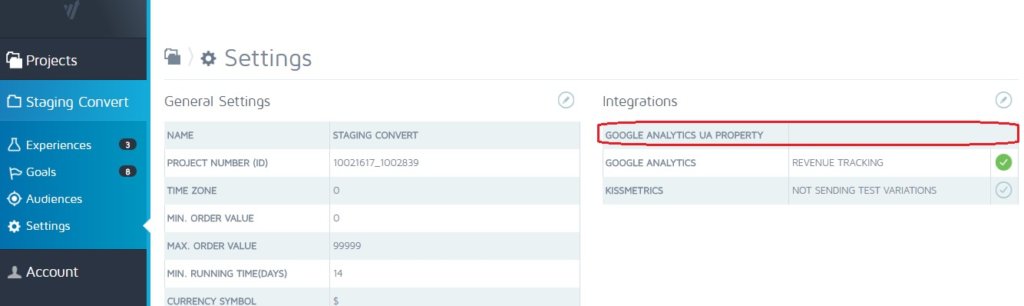
Si vous avez un tracker et que vous remplissez le champ "Google Analytics UA Property", il enverra les données de conversion à ce tracker comme s'il n'était pas rempli.
Si vous avez plus d'un tracker et que vous ne renseignez pas le champ "Google Analytics UA Property", les données seront envoyées dans l'un des trackers Google Analytics, celui que vous avez défini en premier dans l'ordre dans votre source de page.
C'est tout pour notre Support Story d'octobre.
Notre équipe sera de retour avec un autre domaine d'intérêt pour les utilisateurs de Convert et les questions intrigantes et souvent posées que nous trouvons dans nos tickets.
Voici pour clôturer le mois avec un aperçu de nos mesures de support.
Comment Convert vous a-t-il servi en octobre ?
Assistance par chat :
3 minutes 30 secondes
Assistance par e-mail :
2 heures
Note NPS :
75